
iso系统文件怎么用u盘安装,ISO系统文件如何使用U盘安装?详细教程助你轻松完成
时间:2024-10-26 来源:网络 人气:
ISO系统文件如何使用U盘安装?详细教程助你轻松完成

随着电脑技术的不断发展,U盘已经成为我们日常生活中不可或缺的存储设备。而使用U盘安装操作系统,如Windows系统,已经成为一种流行的方式。本文将详细介绍如何使用U盘安装ISO系统文件,让你轻松完成系统安装。
一、准备工具与材料
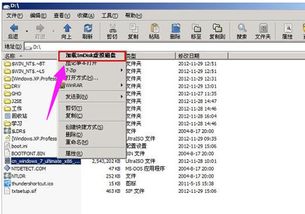
在开始安装之前,我们需要准备以下工具和材料:
1. 一块4G以上的U盘
2. Windows系统ISO镜像文件
3. U盘启动盘制作工具(如:老毛桃、大白菜等)
二、制作U盘启动盘
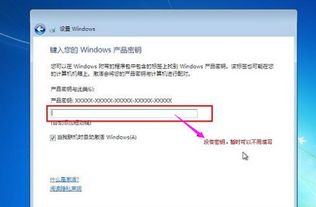
1. 下载并安装U盘启动盘制作工具。
2. 将U盘插入电脑,打开制作工具。
3. 在制作工具中选择U盘,点击“制作启动盘”按钮。
4. 等待制作完成,此时U盘已成功转换为启动盘。
三、设置BIOS启动顺序
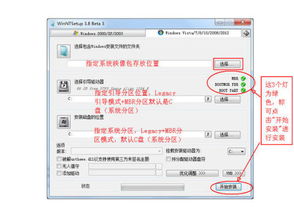
1. 重启电脑,在开机画面出现时按下“Del”键进入BIOS设置。
2. 在BIOS设置中找到“Boot”选项,将其设置为“U盘启动”。
3. 保存设置并退出BIOS,电脑将自动重启。
四、选择ISO系统文件并安装
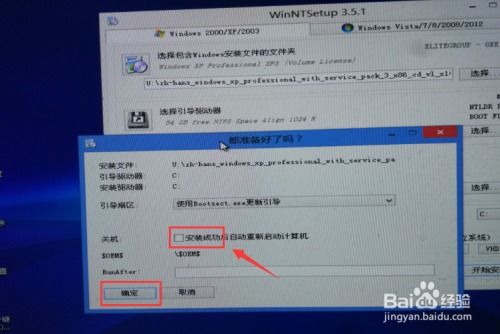
1. 重启电脑后,进入U盘启动盘界面。
2. 在启动盘界面中,选择“运行Windows安装程序”或类似选项。
3. 进入Windows安装界面后,选择ISO系统文件所在的盘符。
4. 双击ISO系统文件,开始安装过程。
五、安装Windows系统
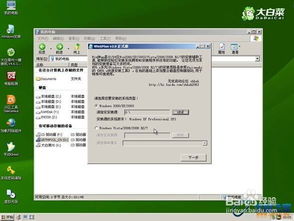
1. 按照屏幕提示进行操作,选择安装类型、分区等。
2. 在安装过程中,可能会出现一些提示,根据提示进行操作。
3. 安装完成后,重启电脑,即可进入新安装的Windows系统。
六、注意事项
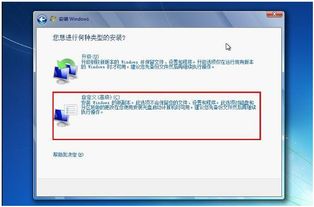
1. 在制作U盘启动盘时,请确保U盘中的数据已备份,以免丢失。
2. 在设置BIOS启动顺序时,请确保将U盘设置为第一启动项。
3. 在安装过程中,请耐心等待,避免中断安装过程。
4. 如果在安装过程中遇到问题,可以查阅相关资料或寻求专业人士的帮助。
使用U盘安装ISO系统文件是一种简单、方便的安装方式。通过以上步骤,相信你已经掌握了如何使用U盘安装Windows系统。希望本文能对你有所帮助,祝你安装顺利!
相关推荐
教程资讯
教程资讯排行













